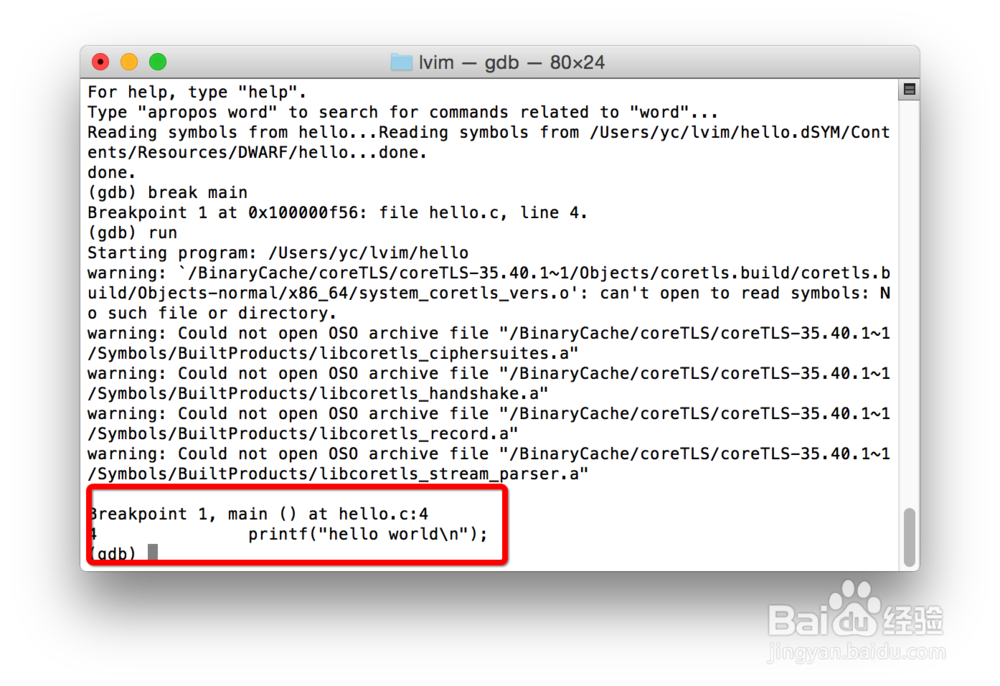如何在Mac系统中安装gdb调试器
1、在进行gdb安装前应首先配置好homebrew安装管理工具,由于先前写过Homebrew的详细安装过程(可以参考本人先前经验)
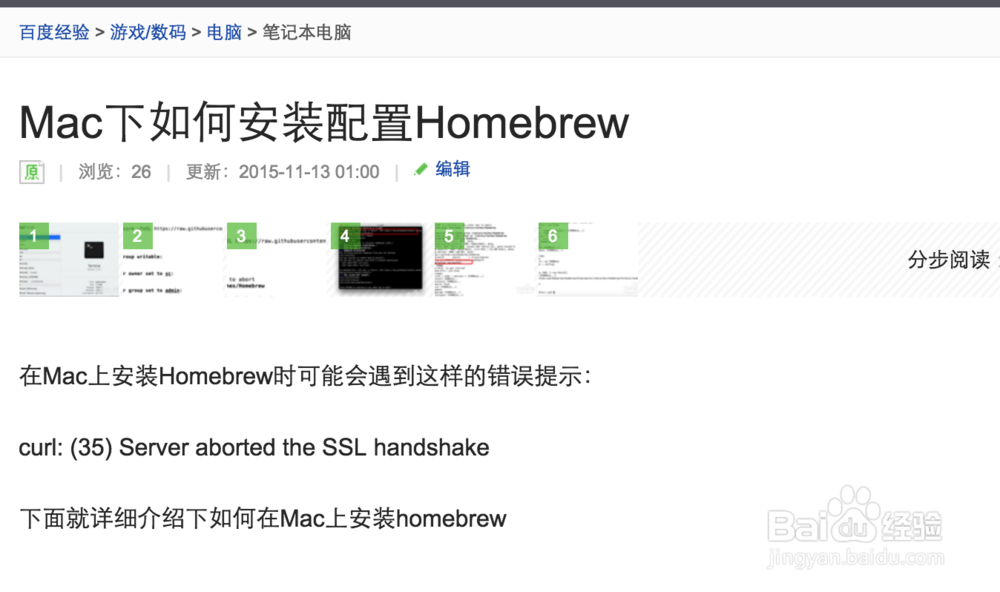
2、安装好homebrew后,输入如下命令查看homebrew中是否有gdb安装包,可以看到我现在的版本中并没有gdb安装包。
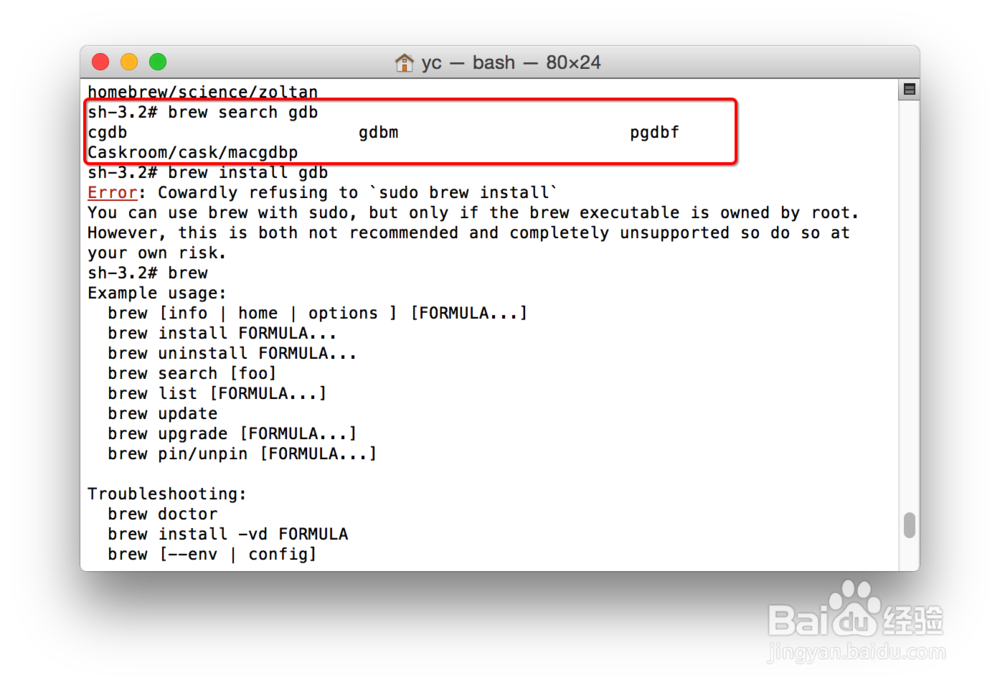
3、输入命令brew update来更新homebrew的软件库,更新完成后再次查询即可看到已经有gdb安装包喽。
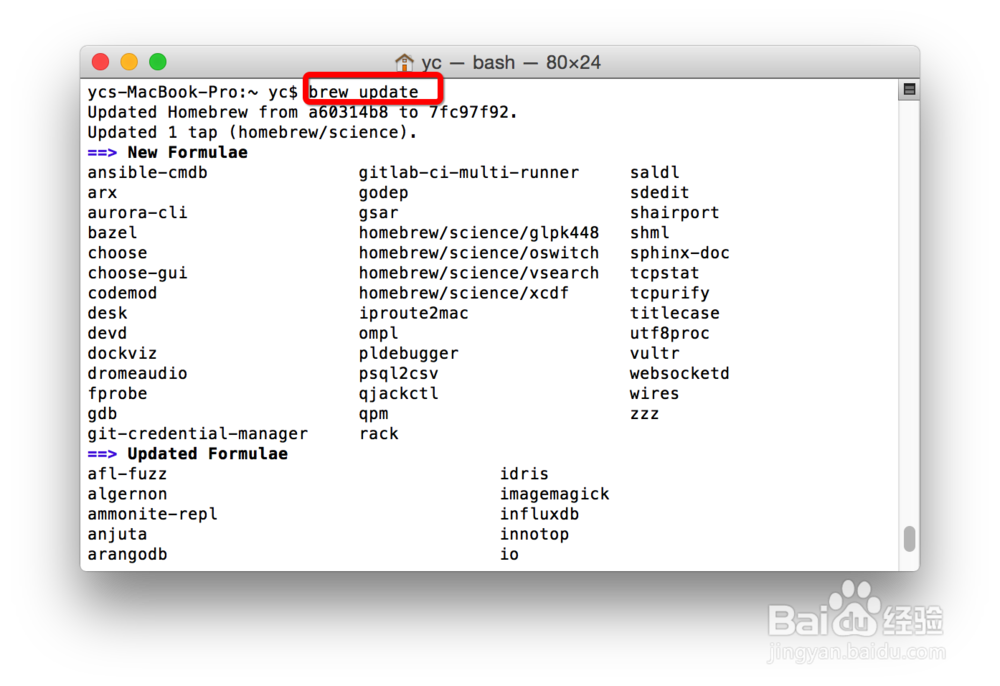
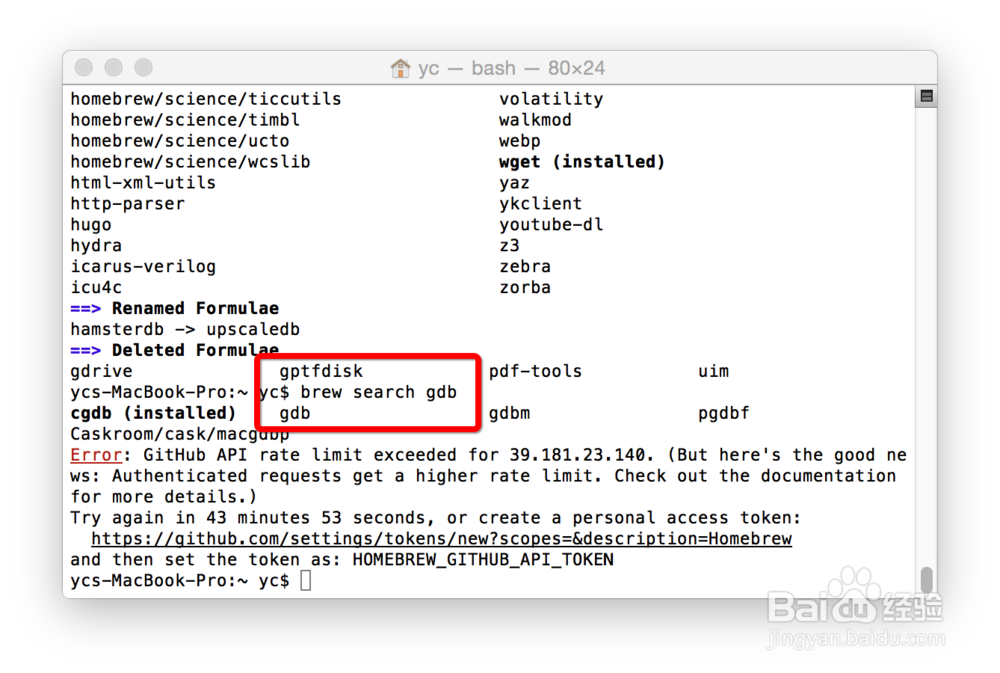
4、输入命令brew install gdb 即可以进行gdb调试器的安装了,安装过程如下所求
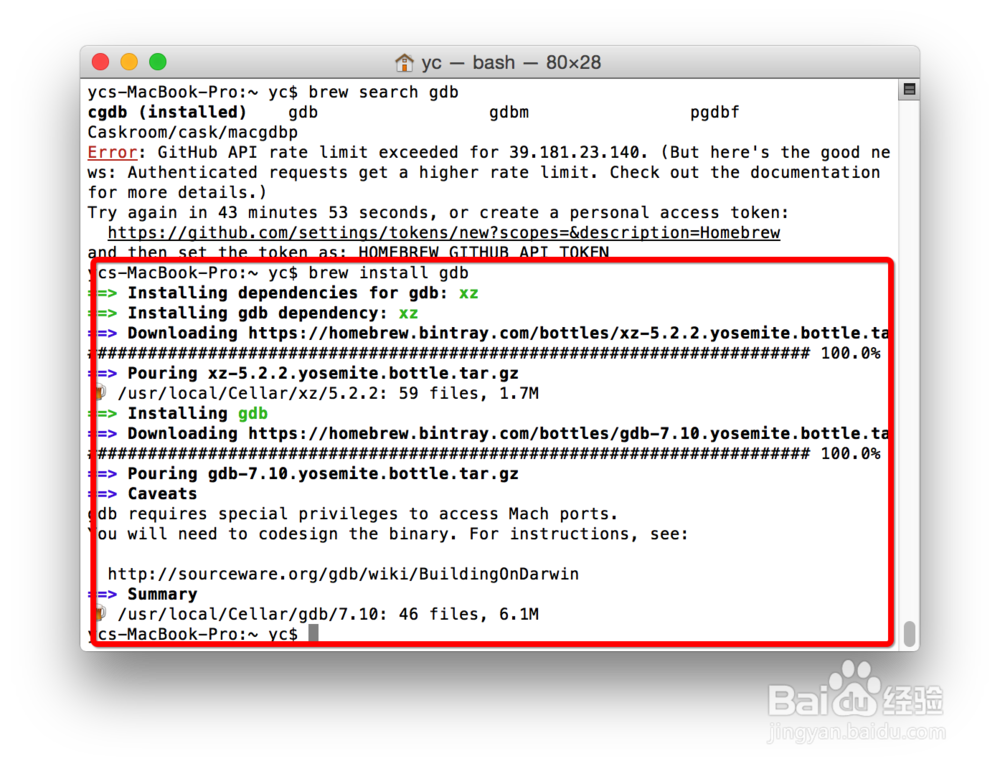
5、安装完成后可以通过输入gdb测试gdb版本及是否正确安装。
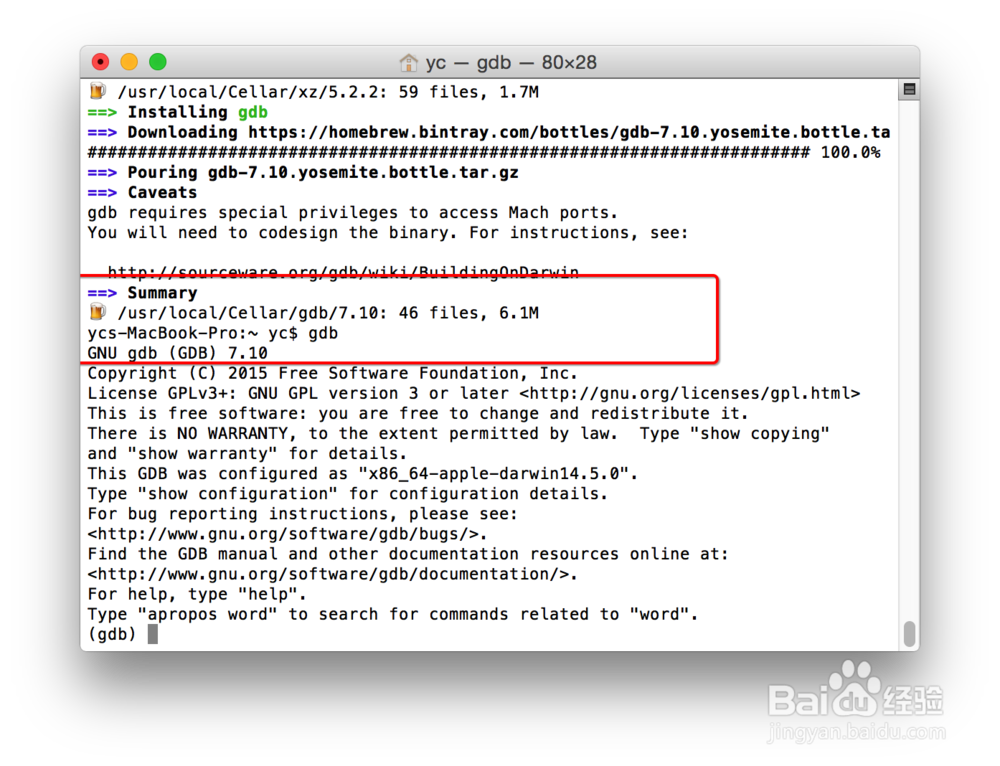
6、此外,建议大家通过如上安装方式来安装CGDB或者DDD调试工具,它们也都是基于GDB的,但是它们有着便捷的界面调试优势。
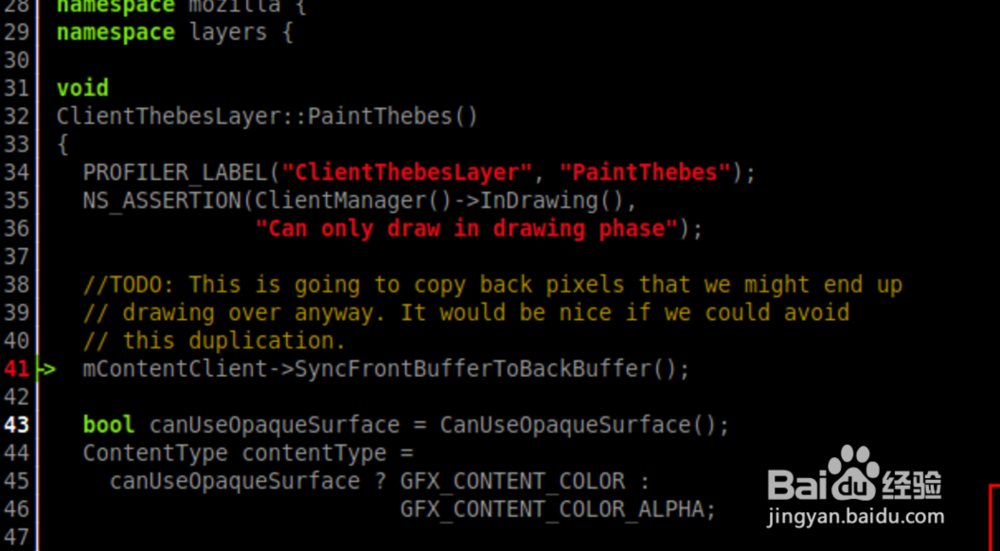
7、细节的你可能会发现安装完成后还是不能利用GDB来进行代码调试,会出现如下错误:
Unable to find Mach task port for process-id 6603: (os/kern) failure (0x5).
(please check gdb is codesigned - see taskgated(8))
接下来。。。
还需要对GDB进行证书签名方可正常使用。
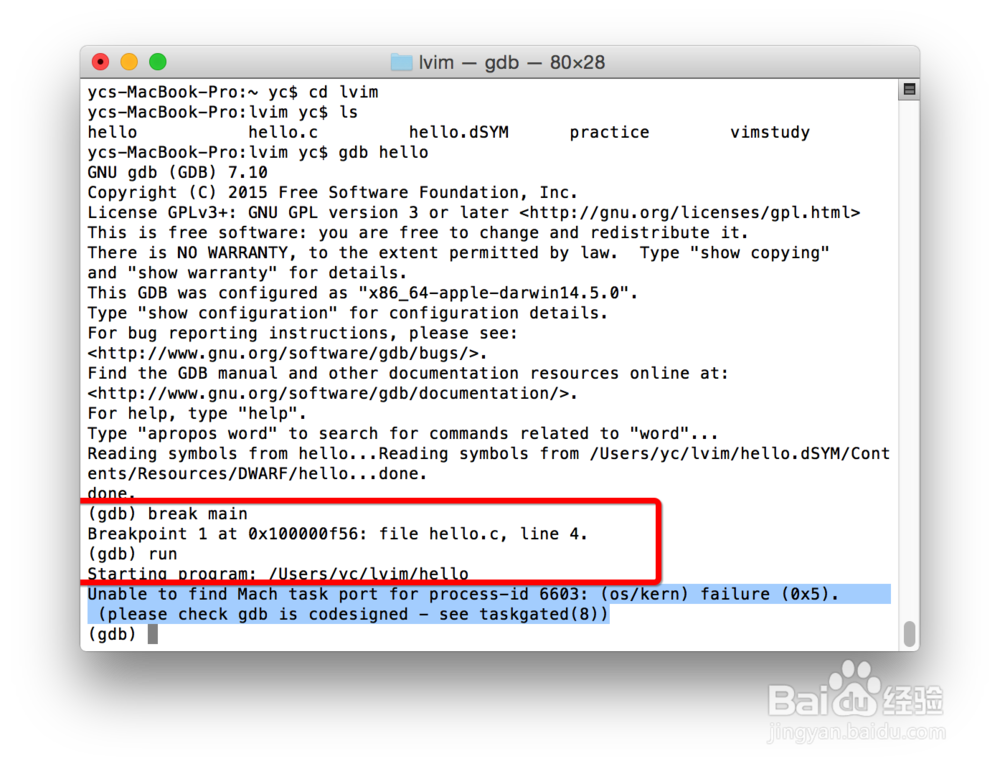
1、在mac中打开keychain access工具,并创建一个证书

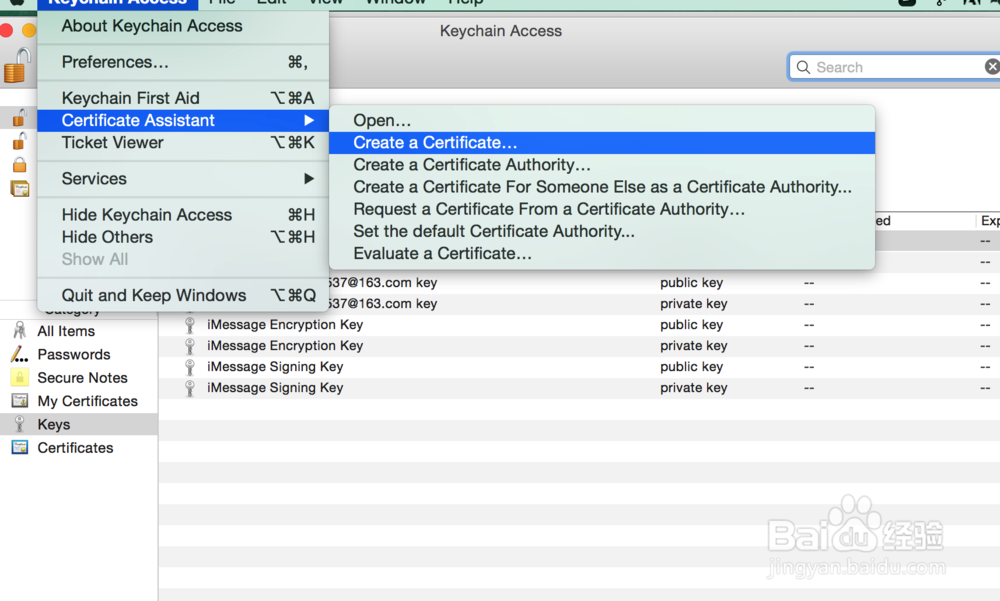
2、证书的信息可能参考如下所示的图
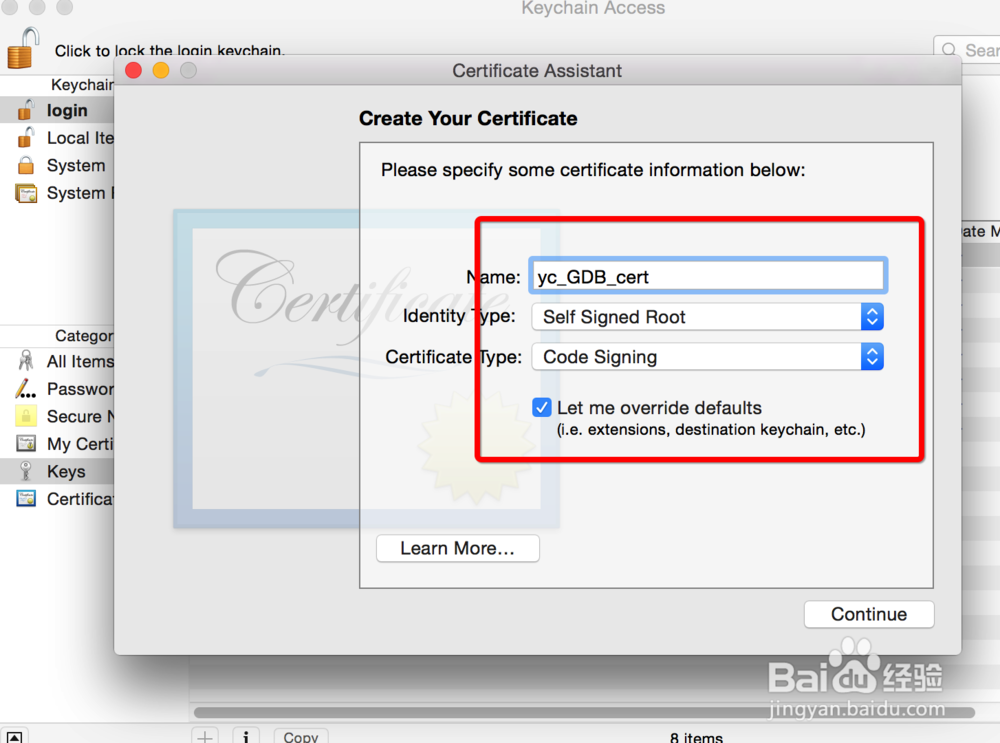

3、此后一直点击继续按钮直到下图时,更改为相应设置为System,最终便生成了如下所示的证书。
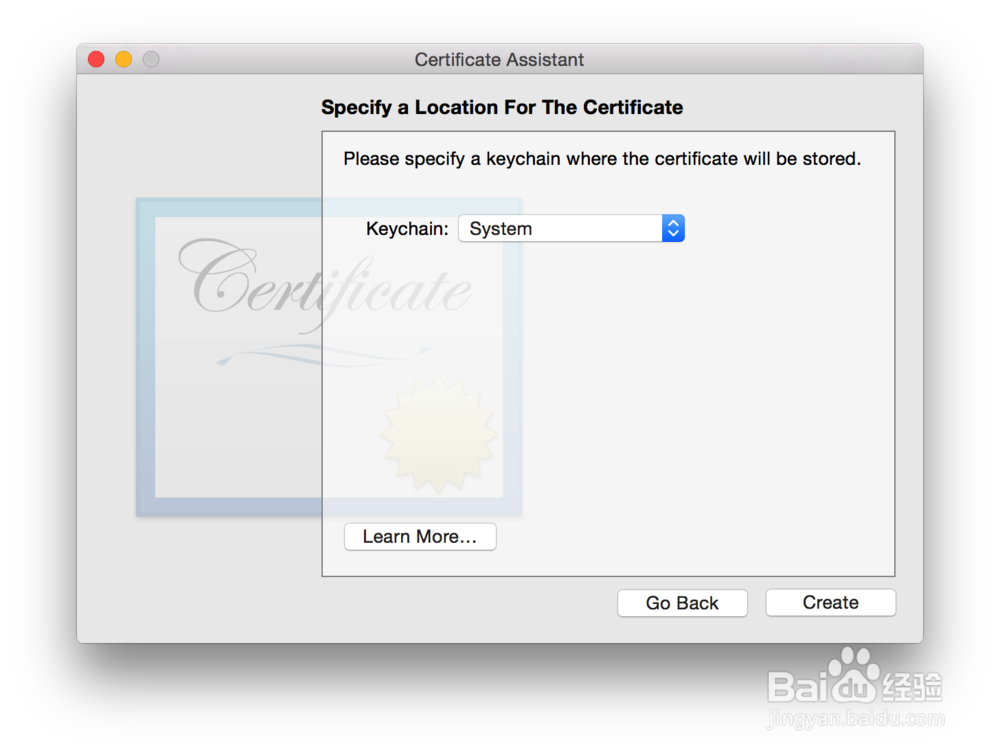
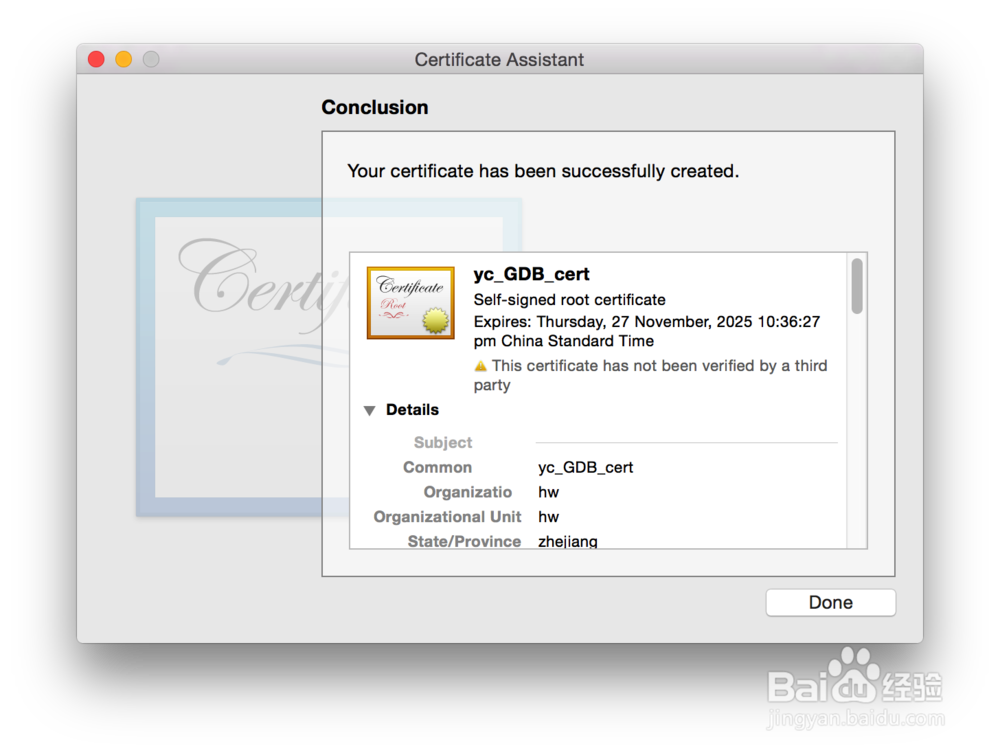
4、按照下面步骤更改证书的权限为“Always trust"
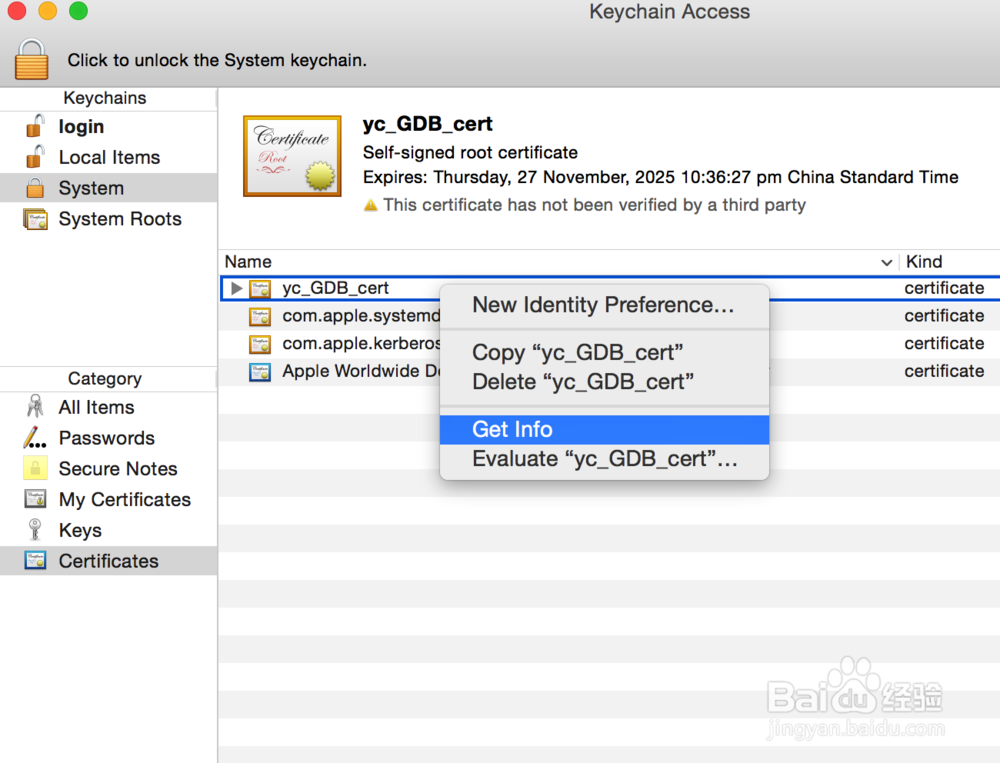

1、打开终端,输入如下命令
codesign -s yc_GDB_cert /usr/local/bin/gdb
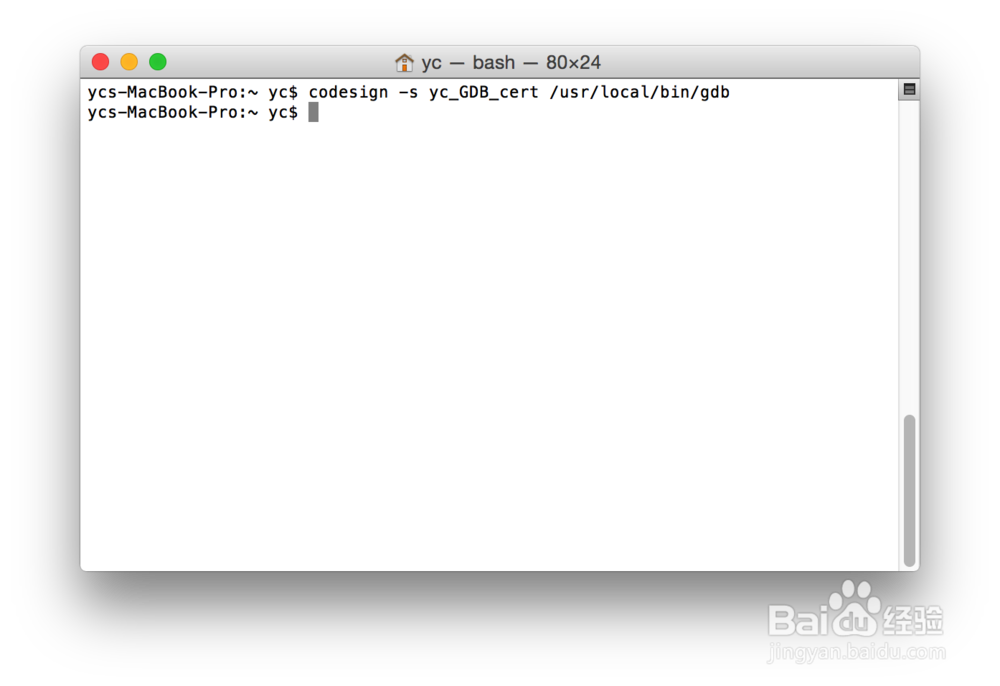
2、打开任务管理器,在CPU选项卡中关闭进程taskgated
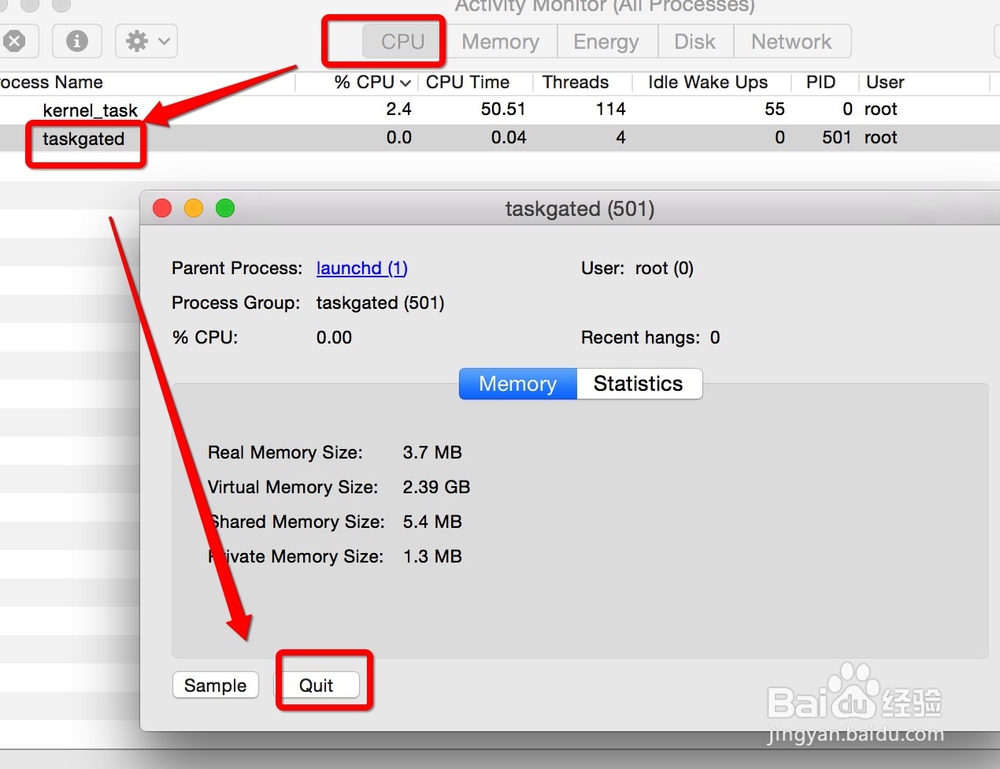
3、接下来就可以通过GDB来进行代码调试了